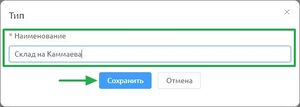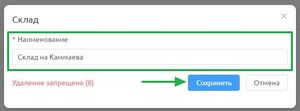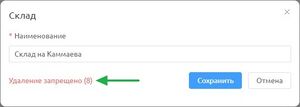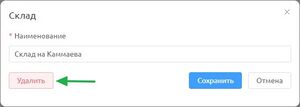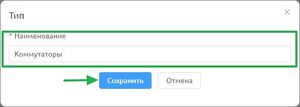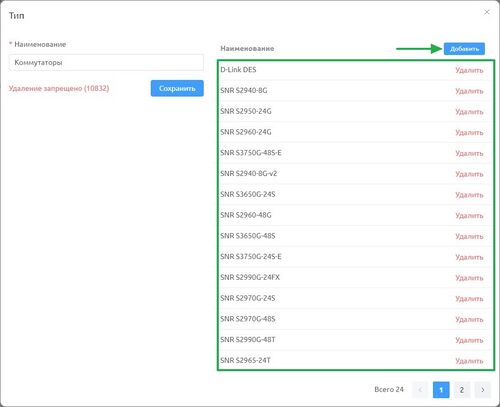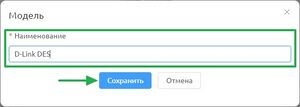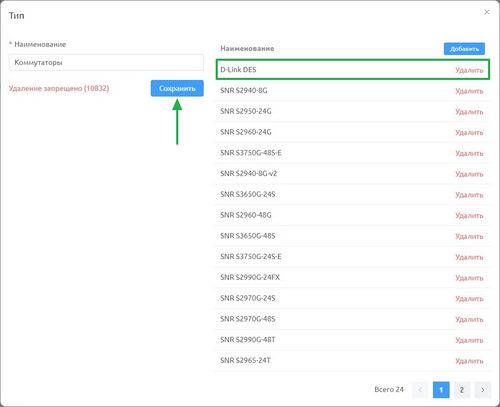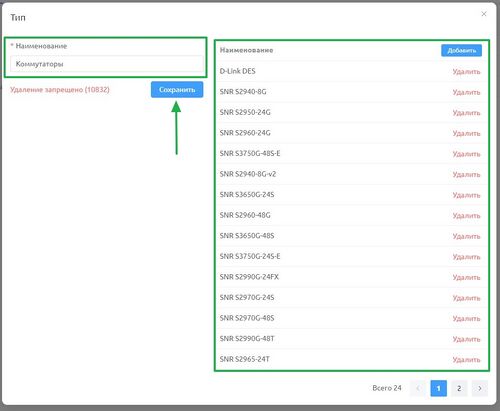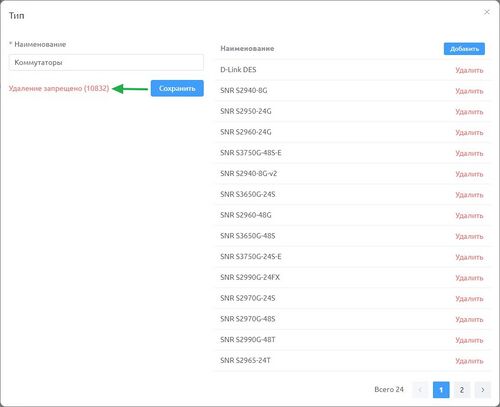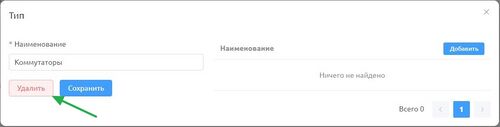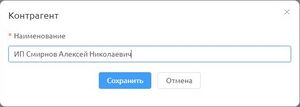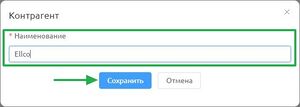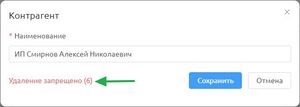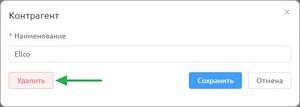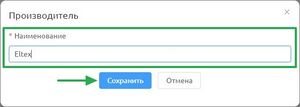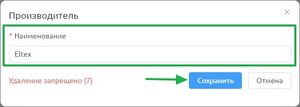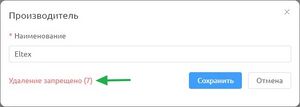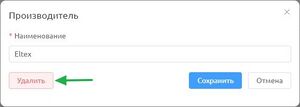Склад
Описание подраздела
Подраздел «Склад» предназначен для добавления новых складов, типов оборудования, контрагентов и производителей оборудования.
В подразделе расположены четыре вкладки:
- Вкладка «Склады».
- Вкладка «Типы».
- Вкладка «Контрагенты».
- Вкладка «Производители».
Вкладка "Склады"
Во вкладке представлен список складов, а также доступна кнопка «Добавить».
Добавление
- При нажатии на кнопку «Добавить»
- Откроется модальное окно для заполнения поля:
- Наименование — текстовое поле для ввода наименования склада.
После заполнения поля нажмите на кнопку «Сохранить».
Редактирование
Для редактирования выберите склад из списка.
- Откроется модальное окно для редактирования наименования склада.
После внесения изменений нажмите на кнопку «Сохранить».
Удаление
Удаление запрещено, если имеются связанные объекты. Общее количество связей показано на скриншоте.
- При отсутствии связанных объектов кнопка «Удалить» становится активной.
- При нажатии на кнопку «Удалить» откроется диалоговое окно с предупреждением.
Выберите действие «Отмена» или «Удалить».
- Отмена — для отмены удаления нажмите на кнопку «Отмена».
- Удалить — для удаления склада, нажмите на кнопку «Удалить».
Вкладка "Типы"
Вкладка «Типы» предназначена для создания и классификации различных типов оборудования, используемых в разделе «Оборудование». При добавлении нового типа оборудования пользователи могут добавлять модели устройств к соответствующему типу оборудования.
- Примеры типов оборудования в программе «Katan»:
- Коммутатор — сетевое устройство, используемое для объединения нескольких узлов.
Добавление типа
Во вкладке «Типы» представлен список типов оборудования, а также доступна кнопка «Добавить».
- При нажатии на кнопку «Добавить».
- Откроется модальное окно для заполнения поля:
- Наименование — текстовое поле для ввода наименования типа.
- Откроется модальное окно для заполнения поля:
После заполнения поля нажмите кнопку «Сохранить».
Добавление устройств
Во вкладке «Типы » выберите тип оборудования из списка.
- Откроется модальное с типом (слева) и списком устройств (справа).
- При нажатии на кнопку «Добавить».
- Откроется модальное окно для заполнения поля:
- Наименование — текстовое поле для ввода наименования устройства.
- Откроется модальное окно для заполнения поля:
После заполнения поля нажмите кнопку «Сохранить».
- После добавления, устройство отобразится справа в списке устройств данного типа.
После добавления устройств нажмите на кнопку «Сохранить.
Редактирование
Для редактирования выберите тип из списка.
- Откроется модальное окно для редактирования типа.
После внесения изменений нажмите на кнопку «Сохранить».
Удаление
Удаление запрещено, если имеются связанные объекты. Общее количество связей показано на скриншоте.
- При отсутствии устройств кнопка «Удалить» становится активной.
- При нажатии на кнопку «Удалить» откроется модальное окно с предупреждением.
Выберите действие «Отмена» или «Удалить».
- Отмена — для отмены удаления нажмите на кнопку «Отмена».
- Удалить — для удаления типа оборудования, нажмите на кнопку «Удалить».
Вкладка "Контрагенты"
Добавление
Во вкладке "Контрагенты" представлен список контрагентов, а также доступна кнопка «Добавить».
- При нажатии на кнопку «Добавить».
- Откроется модальное окно для заполнения поля:
- Наименование — текстовое поле для ввода наименования контрагента.
После заполнения поля нажмите на кнопку «Сохранить».
Редактирование
Для редактирования выберите контрагента из списка.
- Откроется модальное окно для редактирования наименования контрагента.
После внесения изменений нажмите на кнопку «Сохранить».
Удаление
Удаление запрещено, если имеются связанные объекты. Общее количество связей показано на скриншоте.
- При отсутствии связанных объектов кнопка «Удалить» становится активной.
- При нажатии на кнопку «Удалить» откроется диалоговое окно с предупреждением.
Выберите действие «Отмена» или «Удалить».
- Отмена — для отмены удаления нажмите на кнопку «Отмена».
- Удалить — для удаления контрагента, нажмите на кнопку «Удалить».
Вкладка "Производители"
Во вкладке представлен список производителей, а также доступна кнопка «Добавить».
Добавление
- При нажатии на кнопку «Добавить»
- Откроется модальное окно для заполнения поля:
- Наименование — текстовое поле для ввода наименования производителя.
После заполнения поля нажмите кнопку «Сохранить».
Редактирование
Для редактирования выберите производителя из списка.
- Откроется модальное окно для редактирования наименования производителя.
После внесения изменений нажмите кнопку «Сохранить».
Удаление
Удаление запрещено, если имеются связанные объекты. Общее количество связей показано на скриншоте.
- При отсутствии связанных объектов кнопка «Удалить» становится активной.
- При нажатии на кнопку «Удалить» откроется диалоговое окно с предупреждением.
Выберите действие «Отмена» или «Удалить».
- Отмена — для отмены удаления нажмите на кнопку «Отмена».
- Удалить — для удаления производителя, нажмите на кнопку «Удалить».